
콘텐츠
iPad의 화면 잠금 메커니즘은 다른 사람들이 장치에 액세스하지 못하게합니다. 기본 설정에서, 장치가 대기 모드로 들어갈 때까지 iPad를 사용하지 않으면 화면이 자동으로 잠 깁니다. 이 시간은 일반적으로 설정에 따라 2 ~ 5 분이지만 사용하지 않으면 오랜 시간 동안 변경할 수 있습니다. iPad로 비밀번호를 보호하지 않으면 화면 잠금을 해제하는 것이 쉽습니다. 그렇지 않으면 암호를 화면 잠금 해제해야합니다. 잠금 해제되어 있지만 회전 기능을 차단하려면 다른 프로세스입니다.
지침
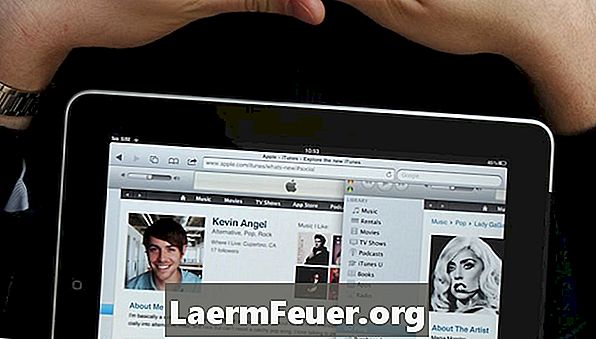
-
장치 상단의 대기 / 복귀 단추를 눌러 디스플레이를 켭니다. 잠긴 화면의 이미지에 "슬라이드 잠금 해제"라는 문구가 나타납니다.
-
화살표가있는 버튼을 누르고 표시된 방향으로 손가락을 끕니다. 버튼이 오른쪽 여백에 도달하면 화면 잠금이 해제됩니다.
-
버튼을 슬라이드 한 후 나타나는 화면에 잠금 해제 코드를 입력하십시오. 이것은 iPad가 암호로 보호 된 경우에만 나타납니다. 그렇지 않으면 기본 화면으로 직접 이동하게됩니다.
화면 잠금 해제
-
홈 화면의 응용 프로그램에서 iPad의 "홈"버튼을 두 번 클릭하십시오. 그러면 멀티 태스킹 모드가 열립니다.
-
열려있는 응용 프로그램 아이콘을 사용하여 멀티 태스킹 막대 위로 손가락을 스 와이프합니다. 이렇게하면 iPad의 작업 표시 줄 및 설정으로 이동합니다.
-
화면 왼쪽 끝에있는 아이콘을 누르면 자물쇠가있는 원형 화살표가 표시됩니다. 자물쇠가 사라져 화면 회전이 해제되었음을 나타냅니다. 이를 통해 iPad를 수평과 수직으로 전환 할 때 iPad의 화면 방향이 바뀝니다.
화면 회전 잠금 해제
어떻게
- iPad의 사이드 버튼을 음소거 기능이나 회전을 차단하는 기능으로 설정할 수 있습니다. '설정'애플리케이션을 터치하고 '사이드 버튼 사용'이라고 표시된 영역의 '일반 설정'모드에서 '회전 잠금'을 선택하십시오. 이 설정을 사용하면 터치 스크린을 사용하지 않고 버튼으로 회전을 잠 그거나 잠금을 해제 할 수 있습니다. 그러나 버튼을 누르면 음소거 기능이 해제됩니다.
공지 사항
- 잠금 해제 암호를 잊어 버린 경우 Apple 지원을 확인하십시오. iPad에서 10 번의 잠금 해제 시도가 실패 할 때 개인 정보를 보호하기 위해 모든 장치 데이터를 삭제하도록 설정되어 있습니다. 이 기능을 사용할 수 없다면 여러 암호를 입력하지 말고 올바른 암호를 입력하십시오.